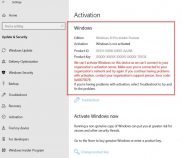Windows是微软的方法验证激活是真正的和已经购买的客户。虽然是有效的,它有它自身的问题。一般来说,Windows 10可以激活使用两种方法:
- 使用产品密钥
- 使用数字许可
数字许可可以被附加到您的微软ID也可以是特定于设备。在这两种情况下,您不需要输入产品密钥,以激活Windows 10许可证。它将自动激活。
有时用户需要验证是否安装的Windows 10是否激活。在本文中,我们将通过三个简单的方法来验证你的Windows 10许可激活正常。
所以让我们开始吧!
Windows使用Windows设置(10只)
去开始菜单→设置(Windows键+ X + N)
现在去更新&安全→激活
右边窗格将向您展示如果窗口被激活。它也会告诉你是否被激活键或数字产品许可证。
如果没有在激活时,它将显示如下:
使用控制面板(所有Windows版本)
这种方法可能是有用的,如果您使用的是旧版本的Windows像Windows 8.1和Windows 7。由于Windows 10不喜欢控制面板,我将向您展示的快捷步骤打开系统属性而不是通过控制面板。
去→控制系统运行
这将打开系统属性窗口。的窗口中,您将看到窗户激活信息。但它并没有给出任何信息许可被激活。
使用命令提示符(所有Windows版本)
- 打开命令提示符(→运行cmd)
- 运行以下命令:slmgr / xpr
这将打开另一个对话框窗口激活信息。如果Windows 10被激活时,它将显示为“这台机器是永久激活”。
如果没有激活,它将显示为“Windows在通知模式”
激活窗口10
如果你的Windows 10没有激活,这可能是由于以下几个原因。一些原因可能是:
- 你买了一台新电脑,预装Windows 10。窗户需要被激活后几天的审判。
- 你重新安装Windows 10在相同的设备。如果你有一个数字窗口10许可,它应该被激活自动无需产品密钥。只是连接到互联网。
- 你的硬件配置发生改变(像一个更换主板,CPU,等等)。在这种情况下,您将需要重新激活Windows许可证。
不管是哪种情况,你都可以激活Windows使用以下步骤:10
- 去开始菜单→设置(Windows键+ X + N)
- 现在去更新&安全→激活
- 在右边面板中,点击“更改产品密钥“下”激活窗口现在”
- 进入25-character产品密钥,你从微软购买并单击Next继续激活过程。
这些简单的检查可以确保我们使用的激活版本Windows等问题,使我们远离自动重启,签署或系统本身需要锁定了一次又一次,等。做下面的评论关于你的想法关于Windows激活和如何使用它。